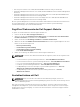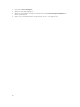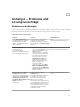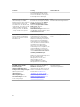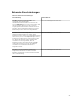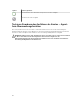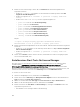Users Guide
12
Anhang B
Erstellen eines ausführenden Kontos vom Typ „Einfache
Authentifizierung“
1. Melden Sie sich als Administrator für die OpsMgr-Verwaltungsgruppe bei OpsMgr 2012 an.
2. Klicken Sie auf der OpsMgr-Konsole auf Verwaltung.
3. Klicken Sie auf „Ausführen als“-Konfiguration → Konten.
4. Klicken Sie mit der rechten Maustaste auf Konten und dann auf Ausführendes Konto erstellen.
Daraufhin wird der Bildschirm Assistent zum Erstellen von ausführenden Konten angezeigt.
5. Klicken Sie auf Weiter.
6. Wählen Sie aus dem Drop-down-Menü Typ des ausführenden Kontos: die Option Einfache
Authentifizierung aus.
7. Geben Sie in das Textfeld Anzeigenname: einen Anzeigenamen ein.
8. Geben Sie eine kurze Beschreibung in das Textfeld Beschreibung (optional): ein, und klicken Sie auf
Weiter.
9. Geben Sie auf dem Bildschirm Anmeldeinformationen die iDRAC-Anmeldeinformationen für die
Systeme ein, die Sie über die Agentenfreie Überwachungsfunktion ermitteln möchten.
10. Klicken Sie auf Weiter.
11. Wählen Sie gemäß den Anforderungen die Option Weniger Sicherheit oder die Option Mehr
Sicherheit aus.
Weitere Informationen finden Sie in der OpsMgr-Dokumentation unter technet.microsoft.com/en-
us/library/hh321655.aspx.
ANMERKUNG: Wenn die iDRAC-Anmeldeinformationen für jedes der Systeme voneinander
abweichen, erstellen Sie separate ausführende Konten für jedes Gerät.
12. Klicken Sie auf Erstellen.
13. Nachdem das „Ausführen als“-Konto erstellt wurde, klicken Sie auf Schließen.
Zuordnen eines ausführenden Kontos für die
Überwachung eines Dell Servers unter Verwendung der
agentenfreien Überwachungsfunktion
Für die Überwachung des Dell Servers muss das zu dessen Ermittlung genutzte „Ausführen als“-Konto
dem Dell Server im SMASH-Geräteüberwachungsprofil zugeordnet werden. Das Management Pack
führt die Zuordnung automatisch aus. In manchen Fällen muss die Zuordnung des ausführenden Kontos
jedoch manuell erfolgen.
So ordnen Sie das „Ausführen als“-Konto im SMASH-Geräteüberwachungsprofil manuell zu:
1. Starten Sie OpsMgr 2012 und klicken Sie auf Administration.
2. Navigieren Sie im Fenster Administration zu „Ausführen als“-Konfiguration → Profile.
86